참..
너무나 많이 끊어가는 것 같아 죄송한 마음뿐입니다..
아시는 분은 아시겠지만,
저는 회사에서 이 짓을 하고 있습니다.
그 말은?
회사에 일이 많거나,,
누군가 지켜보고 있다면,,
이거 못합니다..ㅠㅠ
회사에서 일을 해야죠~!!! (누가 볼 때는..!!!)
계속 갑니다..
중요!!!
나는 앞에서 내가 이야기한 모든 추가 기능을 다운로드 했다는 가정 하에
말씀드리는 겁니다.
안 받으셨다면 받고 오세요~!!
홈 어시스턴트(Home Assistant) 활용기 - 4-1부(예쁘게 꾸며보자!)
니 글을 쓰는데,,, 생각보다 오랜 시간이 걸렸다. 한... 한 달 넘게? 나는 이미 홈어시스턴트를 나름 꾸며 놓았다. 근데 설명을 하려면 우리 집 홈어시스트턴트를 예전처럼 바꿔야 하나? 뭐 그런
tttae.tistory.com
자 홈어시스턴트로 가십시다..
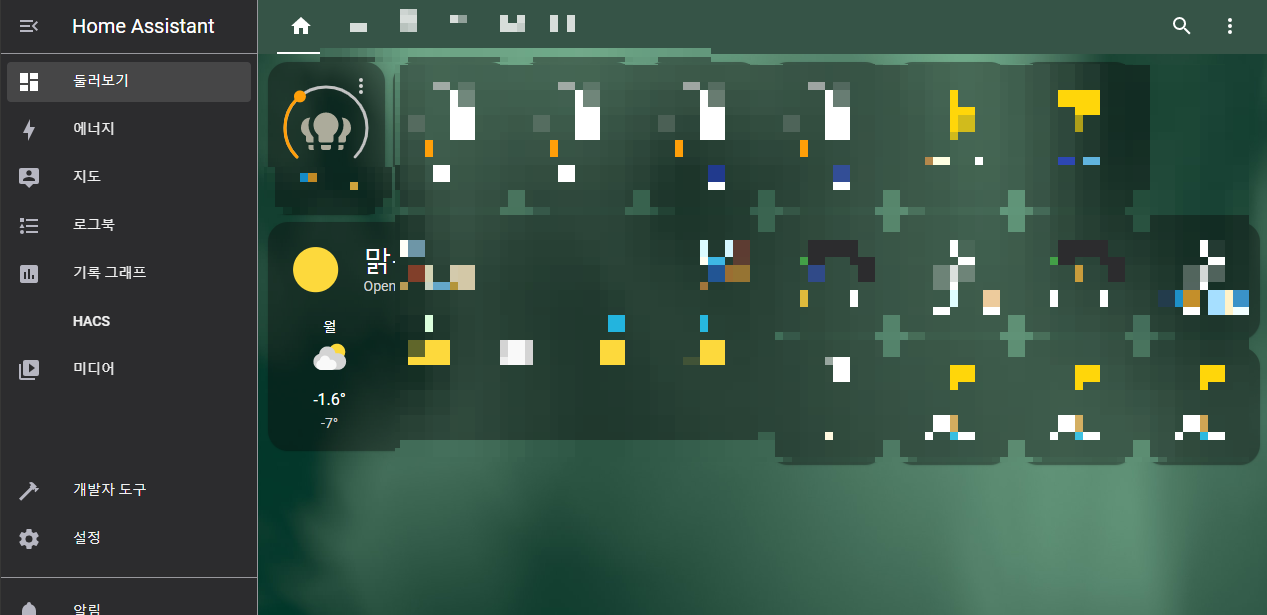
대충~
이런 느낌으로 나오죠?
오른쪽 위에 쩜쩜쩜(세로방향)를 누릅시다.
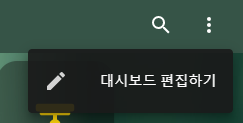
'대시보드 편집하기'가 나온다.
눌러봅시다..
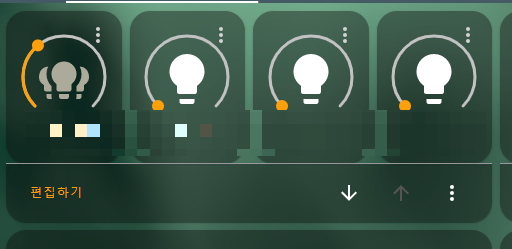
이런 식으로 아래에 '편집하기', 그리고 오른쪽에 쩜쩜쩜이 생기게 된다.
나의 추천은..
일단 현재 표기된 모든 카드를 지우는 거다.
지금 있는 거에 이래저래 추가하면 더 복잡했다..
나의 수개월간 노동결과...
일단 다 지웁시다.
오른쪽에 쩜쩜쩜을 누르면,
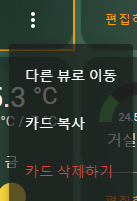
이렇게 나오는데, '카드 삭제하기'를 눌러서 삭제합시다.
걱정 마세요.
추가하는 건 어렵지 않아요..

자 깔끔해졌죠?
일단 집 이름을 설정해 봅시다..
위에

'집'이라고 적힌 부분 옆에 연필(볼펜인가?)을 누릅시다.

이렇게 나오지요?
집 이름을 유니크하고 창의적으로 써 주세요..
나는 '집'...
님은.... 행복한 나의 아름다운 집....... 혼자 살면 하겠는데..
그냥 집 합시다~!!
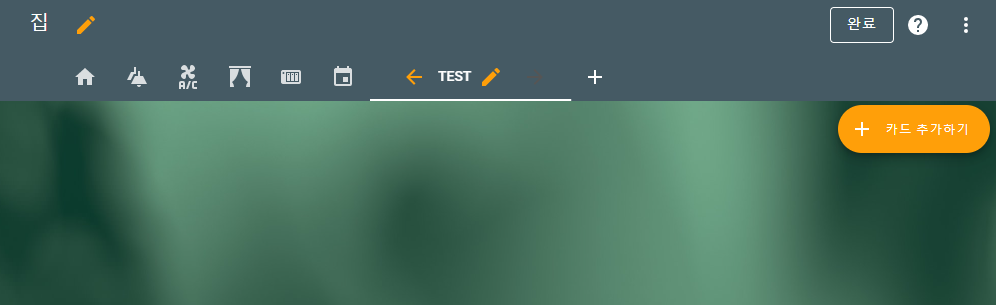
그리고

이 부분,,
엑셀로 치면 Sheet 같은 건데..
미리 추가해 놓으면 편하다.
누군가는 공간(방?) 별로 만들고,
나는 기기별로 만들었다.
님은

요거 하나밖에 없죠?
추가합시다.

옆에 '+'를 누릅시다.
님도 나처럼 기기별로 나눌 거라 생각하고,,
'+'를 누르면,

이렇게 나오는데,
제목 : 아무꺼나 씁시다.. 전등?
아이콘 : 앞서 말씀드린 모든 것을 설치하셨다면(카드 관련...)
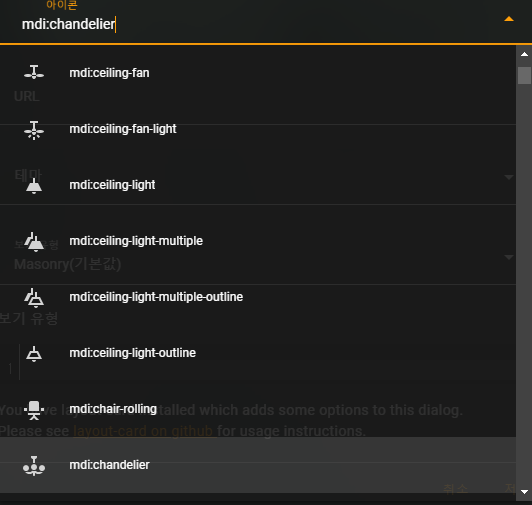
엄청 많이 뜰 텐데,,, 원하시는 거 땡기는거 선택하시면 됩니다.
지금 전등을 생성하는 중이라고 하면,,
나는,,,

이거 선택..
* 참고로 마우스로 선택이 안된다면,,, 방향키로 움직이면 됩니다.
마우스로 아이콘이 잘~ 선택된다면 이 말 무시하시고,,
마우스로 아이콘 선택이 안되면!!! 방향키로 움직이고 엔터 치면 됩니다...
나는 이걸로 한 이틀 날려먹었음..ㅠㅠ
URL : 안 써도 됨.
테마 : 지금 우리는 'ios-dark-mode-green'으로 하고 있죠?
그거 선택합시다.

그리고 '저장하기' 누릅시다.
그러면 위에

이렇게 탭이 생긴 것을 볼 수 있습니다.
이런 식으로 원하는 방법으로 탭을 많이 생성하시고,,
기기 카드를 추가해 보자.
참고로 나는,

이렇게 해놨다.
어라?

이건 뭐냐고?
ㅎㅎㅎ 절대 쓸 일은 없지만,,
나의 NAS 탭을 만들어 놨다... 있어 보이잖아요???
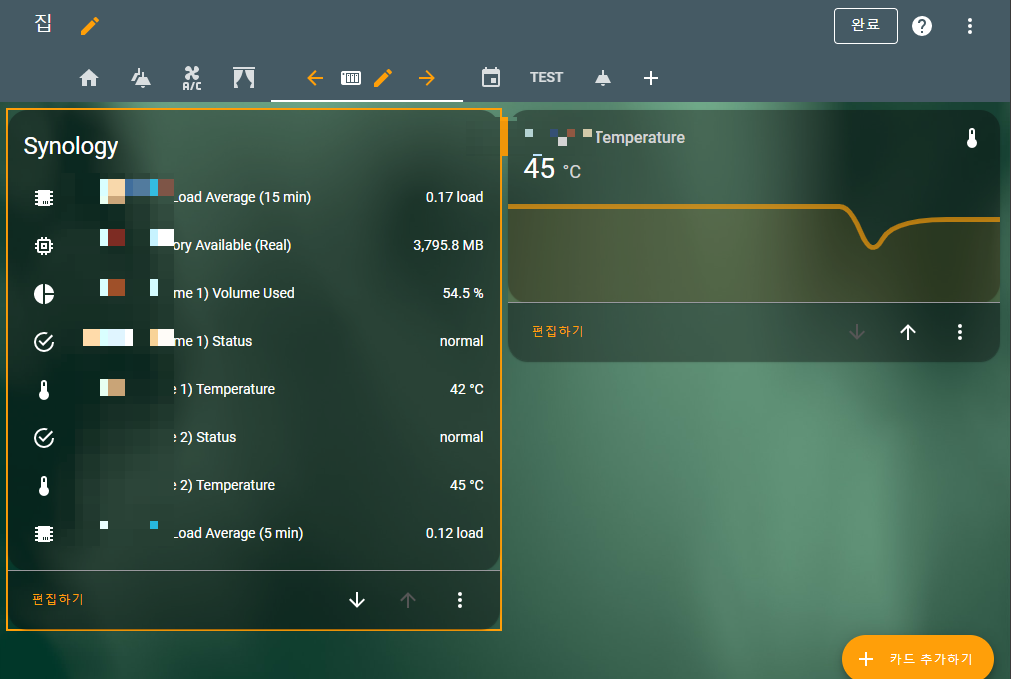
ㅋㅋㅋㅋ
솔직히 나의 NAS 온도나 Load 안 궁금한데,,,
있어 보이니깐 해 놓음..
이건 나중에 님이 알아서 하세요~^^
약간 딴소리였고,
다시 우리가 만든 탭으로 가면 텅텅 비어 있을 거다.
추가해 보자.
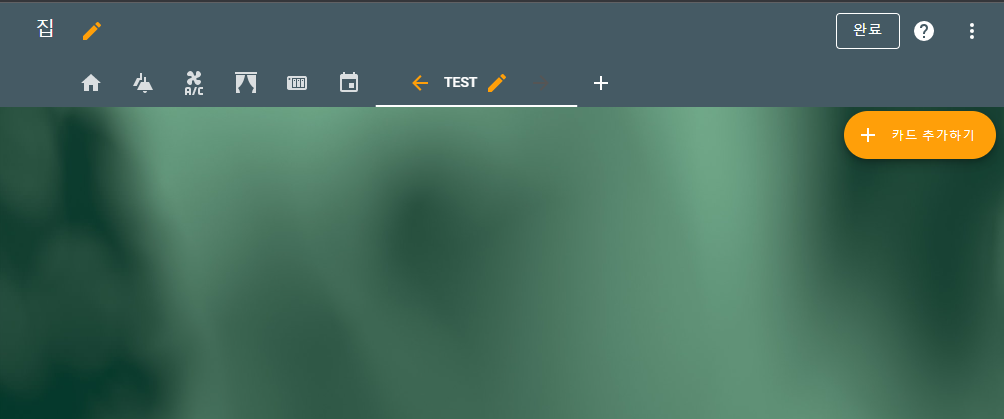
여기서 오렌지색 '카드 추가하기'를 누르자.

이런 식으로 나오는데,,
일반적으로는,,
버튼 제어(불 켜고 끄고... 이런 거)가 목적이니 '버튼'을 눌러보자.

하나씩 설정하자... 어렵지 않다!!
구성요소 : 어떤 장비를 제어할 건지 선택하는 것이다. 옆에 세모 누르면
나의 모든 장비가 나온다.
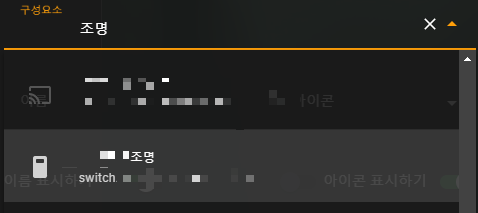
조명 하나를 선택하시고,,(이것도 마우스 안되면 방향키로...)
이름 : 대충 쓰자.. '조명'
아이콘 : 화면에 표시될 아이콘을 선택하자.
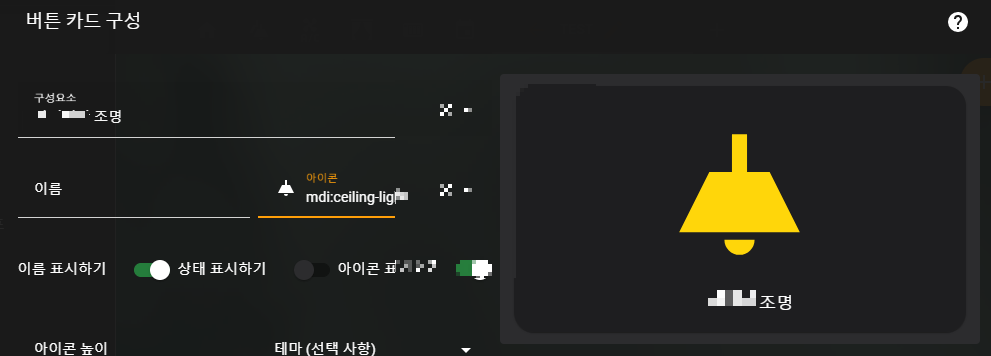
선택하면 옆에 어떻게 나오는지 보여준다..
뭐 이 정도면 됐지..
그리고 아래,
이름표시하기, 상태 표시하디, 아이콘 표시하기 이것은 님 원하는 대로
하면 된다.
이름 표시하기 : 이렇게 기기 아이콘 아래에 장비 이름이 나온다.
이 것은 위에 첫 번째에 써 놓은 이름이 나온다.
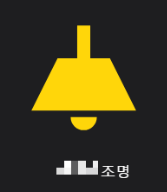
상태 표시하기 : 기기 이름 아래에 상태(켜짐, 꺼짐)가 표시된다.
근데 일반적으로 상태는 말로 표시 안 한다. 나는..
카드 크기가 작아지면,, 글만 많아지고,,, 복잡해 보인다.
상태는 색으로 확인 가능하다.
아래와 같이 노란색이면 켜진 거, 회색은 꺼진 거... 그러니 체크 안 해도 된다.
하고 싶으면 하시고..
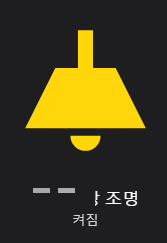
아이콘 표시하기 : 표시해야지....!!!
다음으로,

이 것들이 남아 있다.
아이콘 높이 : 일단은 쓰지 말자.. 나중에 화면 정리할 때,,
크기를 맞춘다거나 뭐 조절이 하고 싶으면 쓰자.
테마 : 놔두면 기본 테마 따라간다...
탭 동작 : 토글......(스위치로 쓸 거니깐..)
길게 누르기 동작 : 뭐 쓸 일이 없을 것 같으니 그냥 두자..^^
그러면 아래와 같이 되었지요?

* 중요한 거..
구성요소는 이름을 마음대로 바꾸면 안 된다. 옆에 세모 눌러서 선택하는 것이다.
표시되는 이름은,,, 그 아래 '이름'이다. 여기서 원하는 대로 수정하자!!
그리고, 오른쪽 아래 '저장하기'를 누르자~!!

생겼다~!!! 나이쓰~!!
오른쪽 위에 '완료'를 눌러보자
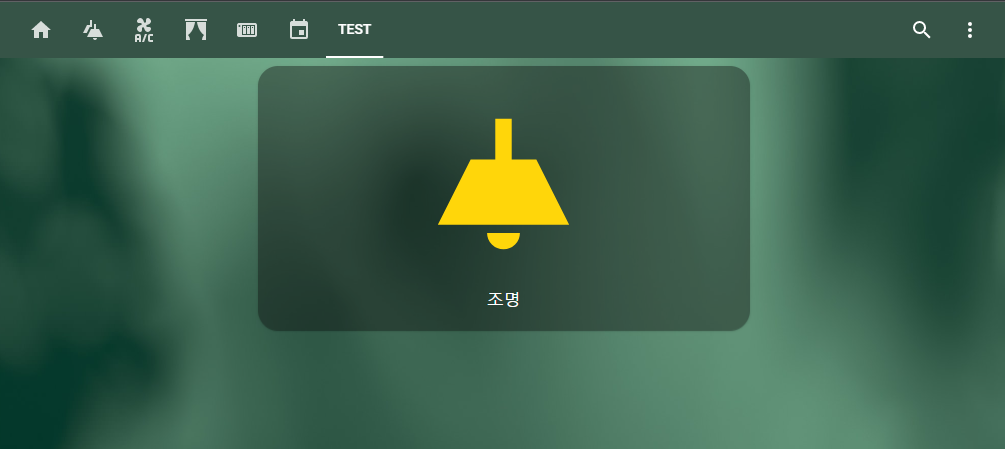
드디어 님은!!
초 울트라 하이 테크놀로지 홈 IoT 제어를 위한 버튼 카드를 생성하였다!!
어디 가서 자랑해라~!!!
꾸미는 것은 나중에 할 거다.
일단 추가해 보자~
그럼 가끔은 밝기 조절되는 조명도 있지 않아?
그런 것들은 어떻게 하지?
대시보드 편집 - 카드 추가하기 가서
아래로 내려보면,

이런 애가 있다.
이것으로 생성하면 조명 밝기 조절도 가능하다.
생성하는 방법은 위(전등 생성한 것처럼)와 같다.
* 이 카드는 기본적으로 누르면 켜짐, 꺼짐인데..
오른쪽 위 쩜쩜쩜을 누르면 (설치된 조명 기능에 따라) 밝기 조절, 색 조절이
가능하다.
그리고,,
우리 집에는 온도센서, 습도 센서가 있는데?
있어 보이게 보여주고 싶은데?
대시보드 편집 - 카드 추가하기 가서
아래로 내려보면,
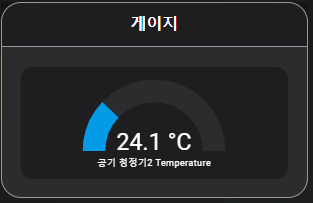

게이지 카드, 센서 카드가 있다.
온도를 하던, 습도를 하던 선택 하면 된다.
생성하는 방법은 위(전등 생성한 것처럼)와 같다.
에어컨도 있는데???
이 것은 위에 전등 추가한 것처럼 하면서
아이콘을

이런 거 선택하면 된다.
참 쉽죠?
이렇게,
1. 원하는 공간(방)을 각각 탭으로 생성하고,
2. 해당 공간에 원하는 기기를 추가하면 된다.
이러면 끝이다..
이쁘게 꾸며보세요~
예고편..
근데?
카드가 내가 원하는 위치에 안 간다... 그냥 자동정렬 느낌이다?
카드가 너무 커서 한 화면에 다 안 나온다 카드 크기 수정?
남들은 날씨도 나오던데?
아시죠?
다음 편에서 알려드리겠습니다~^^
❤
'IoT (HA)' 카테고리의 다른 글
| 구글 생태계(?) 애플 홈킷으로 제어해 보자 - 1부(홈브릿지 설치) (0) | 2023.04.17 |
|---|---|
| 홈 어시스턴트(Home Assistant) 활용기 - 6-2부(카드 꾸미기) (0) | 2022.12.28 |
| 홈 어시스턴트(Home Assistant) 활용기 - 5부(기기 추가) (0) | 2022.12.26 |
| 홈 어시스턴트(Home Assistant) 활용기 - 4-2부(예쁘게 꾸며보자!) (0) | 2022.12.24 |
| 홈 어시스턴트(Home Assistant) 활용기 - 4-1부(예쁘게 꾸며보자!) (0) | 2022.12.23 |